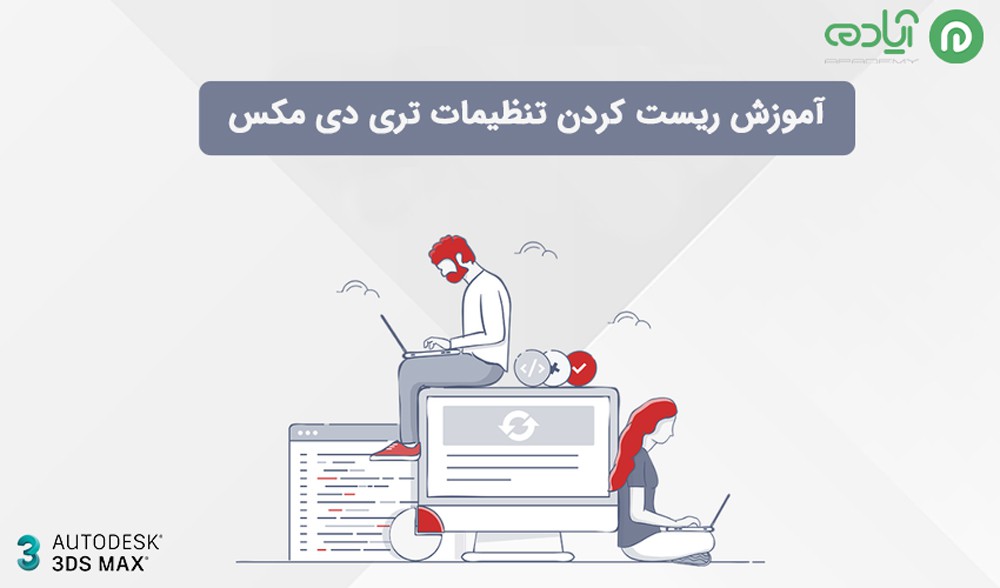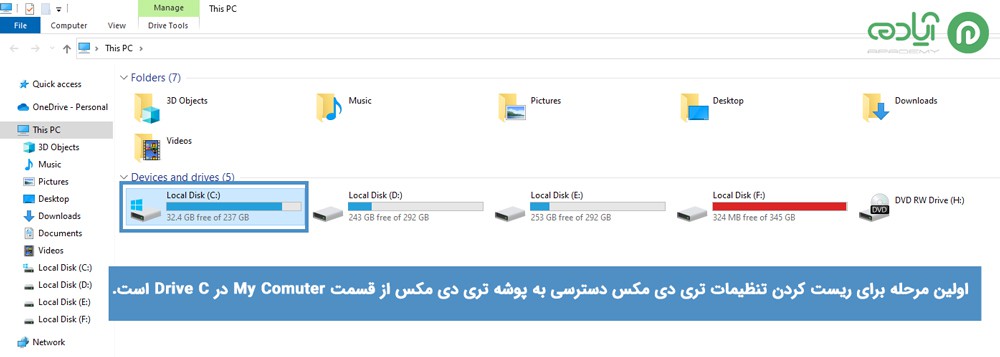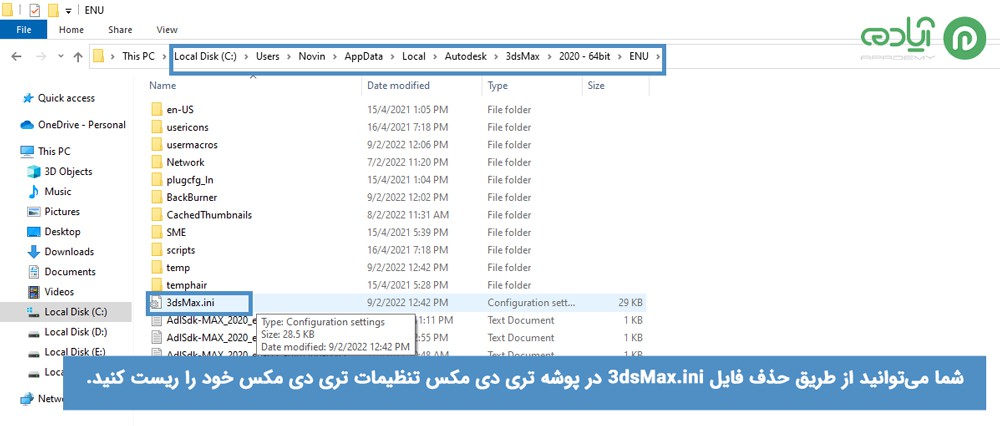آموزش ریست کردن تنظیمات تری دی مکس
گاهی ممکن است بعد از سفارشی کردن محیط تری دی مکس و یا در صورت بروز برخی مشکلات که به دلایل مختلف رخ میدهند، نیاز باشد تری دی مکس خود را ریست کنید تا به تنظیمات اولیه و پیش فرض خود بازگردد. برای انجام این کار ما قصد داریم در این مقاله به صورت قدم به قدم ریست کردن تنظیمات تری دی مکس را به شما آموزش دهیم. قبل از اینکه ریست کردن تنظیمات تری دی مکس را به شما آموزش دهیم به شما پیشنهاد میکنیم که وارد سایت آپادمی شوید و از بخش مقالات و آموزشهای رایگان ما، آموزشهای ما را مشاهده کنید و اگر علاقه مند به یاد گیری نرمافزار تری دی مکس هستید پکیج آموزش تری دی مکس را از سایت ما تهیه کنید.
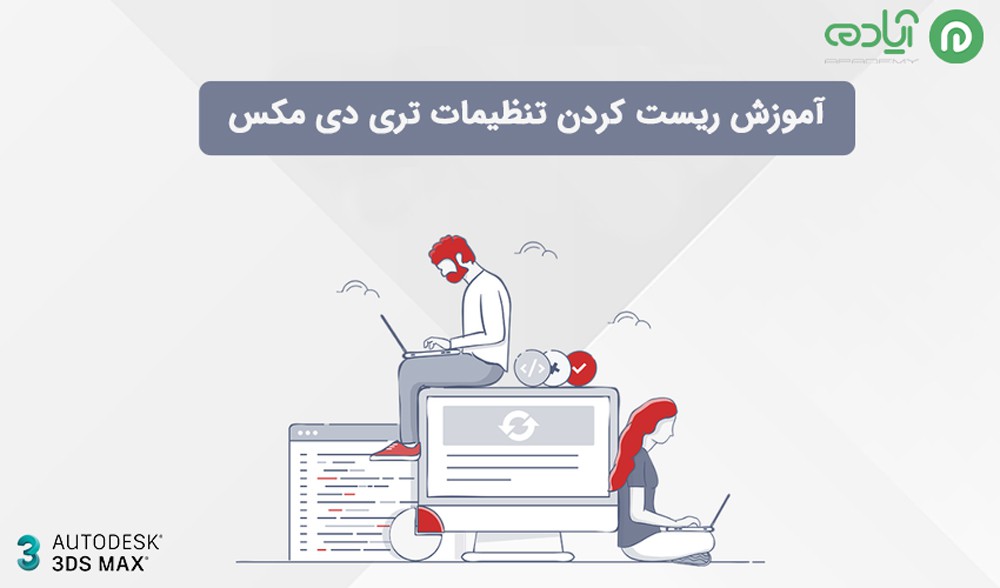
مقاله پیشنهادی: تری دی مکس چیست؟
دلایل ریست کردن تنظیمات تری دی مکس
اگر از کاربران نرمافزار تری دی مکس باشید ممکن اسن پس از مدتی کار کردن با نرم افزار تری دی مکس با خطا و ارورهای مختلف مواجه شوید یا محیط نرم افزار شما بهم بریزد و نوار ابزارها از صفحه حذف شوند و مشکلاتی از این قبیل برای شما رخ دهد همچنین بعضی از کاربران برای سهولت و افزایش سرعت خود محیط تری دی مکس خود را سفارشی میکنند و تغییراتی در محیط مکس خود ایجاد میکنند حال اگر قصد داشته باشند محیط تری دی مکس خود را به حالت پیش فرض و اولیه بازگردانند برای انجام این کار و رفع مشکلات تری دی مکس لازم نیست که نرمافزار تری دی مکس خود را حذف کنید و مجددا نصب کنید زیرا کاری بسیار زمانبر خواهد بود بنابراین بهتر است از روش ریست کردن تنظیمات تری دی مکس برای رفع این مشکلات استفاده کنید که در قسمت بعد به شما آموزش خواهیم داد.
مقاله پیشنهادی: مشکل باز نشدن تری دی مکس
نحوه ریست کردن تنظیمات تری دی مکس
برای ریست کردن تنظیمات تری دی مکس به ترتیب مراحلی که در این قسمت به شما آموزش میدهیم میتوانید عمل کنید.
- برای ریست کردن نرمافزار تری دی مکس باید حتما نرمافزار تری دی مکس شما بسته باشد پس اگر تری دی مکس باز است ابتدا از نرمافزار خارج شوید.
- برای ریست کردن ابتدا وارد قسمت My Comuter شوید و روی Drive C کلیک کنید و طبق آدرس زیر به پوشه تنظیمات تری دی مکس بروید.
C:\Users\<username>\AppData\Local\Autodesk\3dsMax\20XX – 64bit\ENU
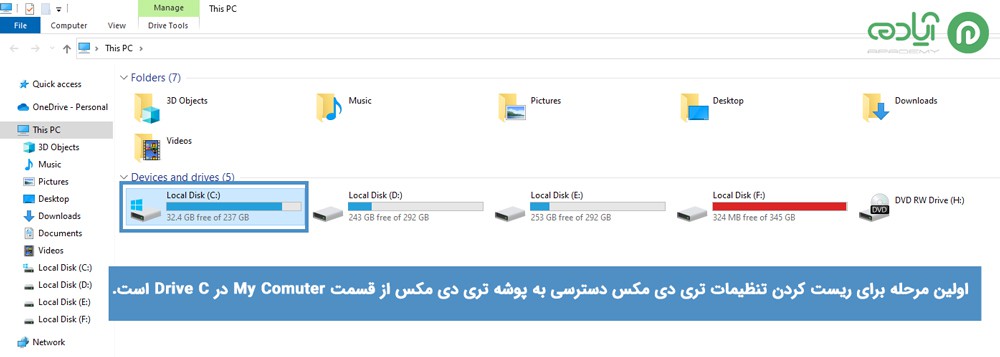
- پس از پیدا کردن پوشه مورد نظر روی آن کلیک کنید و وارد پوشه تنظیمات تری دی مکس شوید و فایل 3dsMax.ini را حذف کنید.
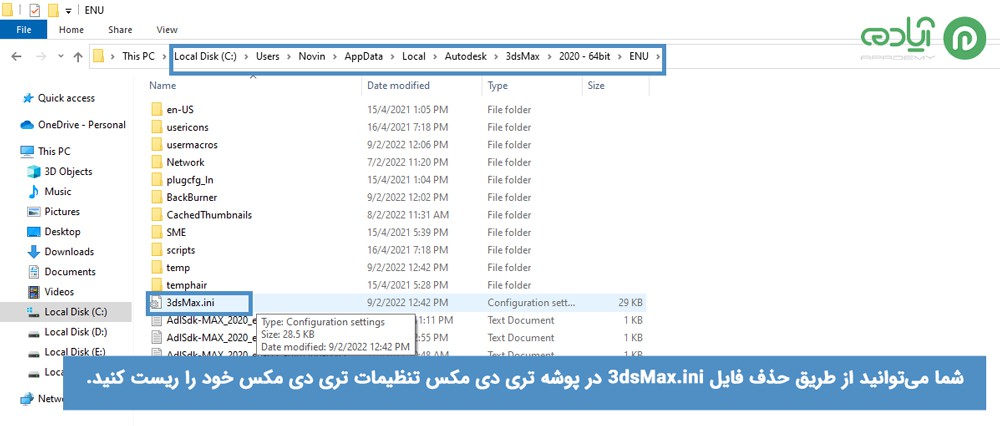
- پس از حذف فایل 3dsMax.ini نرمافزار تری دی مکس را اجرا کنید مشاهده خواهید کرد که تنظیمات نرمافزار شما به حالت پیش فرض اولیه بازگشته است.
نکته :
اگر شما علاوه بر بازگردانند تنظیمات محیط تری دی مکس بخواهید تمام اسکیریپها و ... را از نرمافزار خود حذف کنید و به صورت کامل تری دی مکس خود را پاک کنید باید کل پوشه ENU را حذف کنید.
مقاله پیشنهادی: مدیریت نوار ابزارها در 3Ds Max
مخفی بودن پوشه لود تری دی مکس
گاهی ممکن است پوشه لود و تنظیمات تری دی مکس که شما در این قسمت با آن کار دارید مخفی شده و در حالت پنهان قرار گرفته باشد برای خارج کردن آن از حالت پنهان ابتدا باید در پنجره my computer روی منوی View کلیک کنید و از قسمت show/ hidden تیک گزینه Hidden items را بزنید سپس میتوانید به پوشه مورد نظر دسترسی پیدا کنید.

مقاله پیشنهادی: ریکاوری و بازیابی (Recovery) فایل تریدی مکس
امیدوارم از این مقاله آموزشی لذت برده باشید.